Uppdaterad maj 2024: Sluta få felmeddelanden och sakta ner ditt system med vårt optimeringsverktyg. Hämta den nu på denna länk
- Ladda ned och installera reparationsverktyget här.
- Låt den skanna din dator.
- Verktyget kommer då reparera din dator.
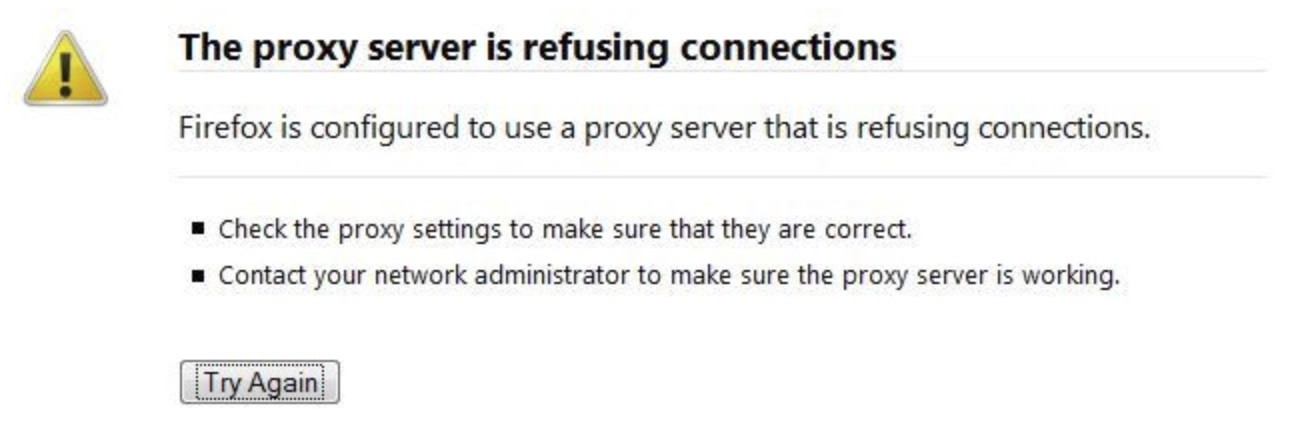
Firefox är en av de mest populära webbläsarna på marknaden idag. Enligt de flesta användare är det den tredje mest populära webbläsaren, bakom endast Google Chrome och Safari.
Tyvärr finns det alltid problem när du använder webbläsaren Firefox. Ett av dem är ett fel där proxyserver vägrar ansluta.
Resultatet av detta fel är att du inte kan komma åt Internet alls. Detta antas ofta vara ett problem med Internetanslutning. Det finns dock vanliga lösningar på detta proxy -anslutningsproblem, om du vet var du ska leta.
Vad orsakar felmeddelandet "Proxy -server nekar anslutning" i Firefox?

Det kan finnas flera anledningar till att webbplatsen du försöker besöka inte öppnas ordentligt. Det kan vara adware eller skadlig kod, ett fel i dina lokala nätverksinställningar eller själva Firefox proxyserverinställningar. Det är också möjligt att det är själva webbsidan/webbplatsen som är skyldig, i så fall kan jag inte hjälpa dig.
Hur löser jag felmeddelandet "Proxy -server vägrar anslutningar" i Firefox?
Uppdatering 2024 maj:
Du kan nu förhindra PC -problem genom att använda det här verktyget, till exempel att skydda dig mot filförlust och skadlig kod. Dessutom är det ett bra sätt att optimera din dator för maximal prestanda. Programmet åtgärdar vanligt förekommande fel som kan uppstå på Windows -system - utan behov av timmar med felsökning när du har den perfekta lösningen till hands:
- Steg 1: Ladda ner PC Repair & Optimizer Tool (Windows 10, 8, 7, XP, Vista - Microsoft Gold Certified).
- Steg 2: Klicka på "Starta Scan"För att hitta Windows-registerproblem som kan orsaka problem med datorn.
- Steg 3: Klicka på "Reparera allt"För att åtgärda alla problem.

Inaktivera din inbyggda proxyserver
- Tryck på Windows + R-tangenterna för att öppna dialogrutan Kör.
- Skriv ms-settings: nätverksproxy och tryck på Enter för att öppna fliken Proxy på menyn Inställningar.
- Bläddra till höger till avsnittet Manuell proxykonfiguration.
- Inaktivera alternativet Använd en proxyserver.
- Starta om din dator.
Ta bort VPN -klienten
- Tryck på Windows + R -tangenterna för att öppna startfönstret.
- Skriv appwiz.cpl och tryck på Retur för att öppna fönstret Program och funktioner.
- Om du uppmanas av användarkontokontroll (UAC) klickar du på Ja för att bevilja administratörsrättigheter.
- Bläddra igenom listan över installerade program och hitta VPN-klienten du använder, högerklicka på den och välj Avinstallera från snabbmenyn.
- Följ instruktionerna på skärmen för att slutföra borttagningen och starta sedan om datorn.
Låt Firefox använda automatisk proxydetektering
- Öppna webbläsaren Mozilla Firefox.
- Klicka på åtgärdsknappen i det övre högra hörnet av skärmen.
- Välj Inställningar eller Inställningar på snabbmenyn.
- Välj kategorin Allmänt från den vänstra vertikala menyn.
- Rulla ner till höger -menyn till Nätverksinställningar.
- Tryck på knappen Inställningar för att öppna menyn Avancerat.
- Ställ in Internet Access Setup till Identifiera automatiskt proxyinställningar för detta nätverk.
- Klicka på Ok för att spara dina ändringar och starta sedan om din Firefox -webbläsare.
Lägg till en URL: s SSL -port i listan över tillåtna anslutningar
- Skanna URL: en som orsakar felet för att se vilken port som är aktiv för HTTPS.
- Öppna proxykonfigurationsinställningarna och hitta alternativet att lägga till porten som en alternativ SSL -port.
- Spara konfigurationsändringarna och starta om datorn.
Expert Tips: Detta reparationsverktyg skannar arkiven och ersätter korrupta eller saknade filer om ingen av dessa metoder har fungerat. Det fungerar bra i de flesta fall där problemet beror på systemkorruption. Detta verktyg kommer också att optimera ditt system för att maximera prestanda. Den kan laddas ner av Klicka här
Vanliga frågor
Hur åtgärdar jag min oförmåga att ansluta till en proxyserver?
- Återställ Internetinställningarna.
- Inaktivera proxyservern.
- Använd VPN.
- Kontrollera din dator för skadliga program.
- Använd kommandot ipconfig.
- Återställ Chrome till standardinställningarna.
- Avinstallera alla misstänkta program.
- Redigera ditt register.
Hur återställer jag proxyinställningarna i Firefox?
Hur åtgärdar jag ett proxyanslutningsfel i Firefox?
- Öppna Firefox och öppna sedan menyn Alternativ genom att klicka på Verktyg -> Alternativ i det övre vänstra hörnet.
- Klicka på knappen Avancerat.
- Klicka på fliken Nätverk och klicka sedan på Inställningar.
- I fönstret Anslutningsinställningar väljer du Ingen proxy. (Alternativet Använd systemproxyinställningar är också acceptabelt).
Hur åtgärdar jag ett proxyanslutningsfel i Firefox?
- Kontrollera proxyinställningarna i din webbläsare.
- Inaktivera proxyserver i ditt lokala nätverk.
- Inaktivera manuell proxykonfiguration i dina inställningar.
- Kontrollera din VPN.
- Kontrollera om datorn är skadlig.
- Rensa webbläsarens cache.
Hur åtgärdar jag ett proxy -problem?
- Tryck på Windows+S -tangenten på tangentbordet.
- Skriv "Kontrollpanelen" (utan citattecken) och tryck sedan på Retur.
- Klicka på Nätverk och Internet.
- Välj Internet-alternativ.
- Klicka på fliken Anslutningar och klicka sedan på Local Area Network Settings.
- Avmarkera "Använd en proxyserver för lokalt nätverk".


